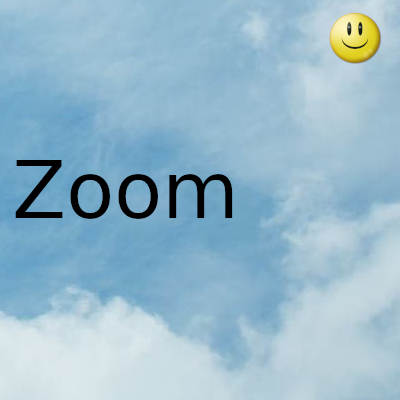
¿Quiere una mejor forma de comunicarse y organizar reuniones de equipo en Linux? A continuación, se explica cómo instalar Zoom en su computadora.
Zoom es una de las soluciones de videoconferencia más populares que existen. Es esencialmente una aplicación basada en la nube que le permite organizar reuniones y formar equipos en tiempo real para realizar seminarios web y llamadas grupales.
Aunque puede acceder a Zoom en la web a través de su cliente web o aplicación web progresiva (PWA), es recomendable que descargue su cliente de escritorio para un acceso rápido y fácil.
Siga las instrucciones mientras discutimos los beneficios de usar el cliente de escritorio Zoom sobre sus contrapartes web y lo guiará a través de los pasos para instalarlo en su computadora Linux
¿Por qué debería instalar el cliente Zoom?
Como se mencionó anteriormente, la facilidad de uso que ofrece el cliente Zoom es una de sus principales ventajas. Pero además de eso, hay varios otros beneficios por los cuales puede optar por el cliente de escritorio sobre el cliente web o la aplicación web progresiva .
Aquí hay una lista de algunos de estos beneficios notables:
- Posibilidad de programar reuniones.
- Posibilidad de ver calendarios sincronizados si está utilizando un calendario de terceros.
- Libertad para ver, editar o iniciar reuniones programadas.
- Privilegio de tomar el control remoto de otros participantes en una reunión.
- Posibilidad de transmitir reuniones en vivo.
- Opción para cambiar manualmente su estado.
- Capacidad para administrar (editar, marcar como leídos y eliminar) mensajes.
- Opción de usar el chat encriptado.
- Posibilidad de realizar capturas de pantalla y enviar imágenes.
- Capacidad para administrar (crear y editar) canales e invitar miembros.
Al igual que con cualquier otro programa, tiene más de una forma de instalar Zoom en Linux. Entonces, dependiendo de la distribución que esté usando, siga los pasos a continuación para comenzar el proceso de instalación. En la mayoría de las distribuciones, puede instalar la aplicación utilizando métodos gráficos y de línea de comandos.
Cómo instalar Zoom en Debian y Ubuntu
Si está ejecutando Debian, Ubuntu o Linux Mint en su máquina, puede usar GDebi o APT para instalar Zoom.
Uso de un instalador gráfico
Antes de comenzar el proceso de instalación, actualice la lista de repositorios de su sistema usando APT:
sudo apt update
Luego, instale GDebi usando el siguiente comando:
sudo apt install gdebi
En caso de que esté en Ubuntu, puede omitir este paso ya que es probable que GDebi esté preinstalado en su sistema.
Cliente de Zoom para Linux
A continuación, visite el Centro de descarga de Zoom para descargar el cliente de Zoom para su distribución de Linux. Para hacer esto, toque el botón desplegable junto a Tipo de Linux , elija su distribución de la lista y presione Descargar .
Una vez descargado, haga doble clic en el archivo de instalación para abrirlo en GDebi. Haga clic en el botón Instalar e ingrese su contraseña de administrador, cuando se le solicite, para continuar con la instalación.
Uso de la terminal
Si no desea descargar una utilidad adicional en su sistema, puede instalar el archivo Zoom DEB usando el terminal. Para hacer esto, abra la terminal y navegue hasta el directorio donde guardó el archivo descargado usando los comandos ls y cd .
Una vez en el directorio, ejecute el siguiente comando:
sudo apt install ./zoom_amd64.deb
El nombre del archivo DEB puede ser diferente en su caso. Así que asegúrese de especificar el nombre de archivo correcto en el comando.
Eliminar Zoom de las distribuciones basadas en Debian
Para eliminar Zoom de su máquina Linux que ejecuta Debian, Ubuntu o Mint, ejecute:
sudo apt remove zoom
Cómo instalar Zoom en Arch Linux o Manjaro
Las distribuciones de Linux basadas en Arch también le brindan la libertad de instalar el cliente Zoom utilizando métodos GUI y CLI. Entonces, según su preferencia, elija el método que considere adecuado.
Uso de un instalador gráfico
La mayoría de las distribuciones de Linux basadas en Arch vienen con el administrador de paquetes Pamac preinstalado, y eso es lo que usará para instalar Zoom en nuestro sistema. Para esto, visite Zoom Download Center y seleccione Arch Linux de la lista. El navegador comenzará a descargar el archivo TAR en su computadora.
Abra el administrador de archivos y vaya a la carpeta donde descargó el archivo. Ahora, haga doble clic en el archivo para abrirlo en Pamac. Aquí, ahora verá una lista de dependencias que se instalarán en su computadora junto con Zoom. Haga clic en Aplicar para continuar.
Uso de la terminal
En caso de que desee un proceso de instalación sencillo, puede descargar el archivo TAR e instalarlo a través de Pacman. Para hacer esto, abra la terminal y navegue hasta el directorio que contiene el archivo TAR.
A continuación, escriba el comando a continuación y presione Enter para instalar el cliente Zoom:
sudo pacman -U zoom_x86_64.pkg.tar.xz
Eliminar Zoom de las distribuciones basadas en Arch
Si ya no desea el cliente Zoom, puede eliminarlo junto con todas sus dependencias ejecutando:
sudo pacman -Rs zoom
Cómo instalar Zoom en CentOS, Red Hat o Fedora
Entre CentOS, Red Hat y Fedora, si está ejecutando Fedora en su computadora, puede instalar Zoom a través de los métodos GUI y CLI. Por otro lado, si estás en CentOS o Red Hat, debes recurrir al uso del terminal para esta tarea.
Uso de un instalador gráfico
Para instalar Zoom a través de GUI, visite el Centro de descarga de Zoom y descargue su archivo de instalación RPM seleccionando Fedora de la lista.
A continuación, vaya a la ubicación de descarga usando un administrador de archivos y haga doble clic en el instalador RPM para abrirlo en el centro de aplicaciones de GNOME. Aquí, haga clic en Instalar e ingrese su contraseña de administrador, si se le solicita, para continuar.
Uso de la terminal
En caso de que esté en CentOS o Red Hat, abra la terminal y navegue hasta el directorio donde descargó el archivo de instalación de RPM.
A continuación, escriba el siguiente comando y presione Enter :
sudo yum localinstall zoom_x86_64.rpm
Desinstalar Zoom de distribuciones basadas en RHEL
Si desea desinstalar Zoom de cualquiera de estas distribuciones de Linux, simplemente ejecute:
sudo yum remove zoom
Cómo instalar Zoom en openSUSE
Al igual que otras distribuciones de Linux, instalar Zoom en openSUSE también es bastante fácil, y puede usar el administrador de paquetes gráfico o el enfoque de terminal para esto.
Uso de un instalador gráfico
Para instalar el cliente Zoom usando la GUI, diríjase al Centro de descarga de Zoom y descargue el archivo del instalador RPM seleccionando openSUSE en el menú desplegable.
Luego, abra el administrador de archivos de su sistema y diríjase al directorio donde guardó el archivo RPM.
A continuación, haga clic derecho sobre él y seleccione Abrir con> Instalar o quitar software . Cuando se le solicite, presione Aceptar para instalar Zoom junto con todas sus dependencias.
Uso de la terminal
Si encuentra mejor el enfoque CLI, abra la terminal y navegue hasta el directorio donde descargó el archivo del cliente Zoom. Ejecute el siguiente comando e ingrese su contraseña de administrador cuando se le solicite que continúe con la instalación:
sudo zypper install zoom_openSUSE_x86_64.rpm
Eliminar Zoom de openSUSE
Para desinstalar Zoom de la distribución openSUSE, ejecute el siguiente comando:
sudo zypper remove zoom
Gracias por visitar este sitio, espero que te haya gustado y vuelvas proximamente, compartela en las redes sociales, gracias
Fecha actualizacion el 2021-08-20. Fecha publicacion el 2021-08-20. Categoria: Zoom Autor: Oscar olg Mapa del sitio Fuente: bgr

